Korjaa Valitettavasti prosessi com.google.process.gapps on pysähtynyt -virhe
Sekalaista / / November 28, 2021
Onko maailmasi pysähtynyt "Valitettavasti prosessi com.google.process.gapps on lakannut toimimasta"merkki tai ehkä"com.google.process.gapps on pysähtynyt odottamatta”virhe?
Tämä on erittäin yleinen virhe Android-puhelimissa, varsinkin jos omistat Samsung Galaxyn, Motorolan, Lenovon tai HTC One -puhelimen. Mutta silti näitä ongelmia voi esiintyä missä tahansa laitteessa, ja meidän tarvitsee vain löytää korjaus siihen.
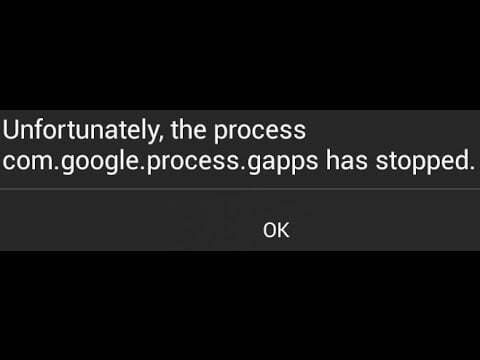
Mutta ensin ymmärrämme, mitä "prosessi com.google.process.gapps on lakannut toimimasta" tai "google.process.gapps on pysähtynyt odottamatta" tarkoittaa. GAPPS viittaa Google Appsiin, ja tämä ongelma ilmenee usein, kun on todennusvirhe, yhteysongelma, palvelimen aika on lopussa tai jos sovellus ei ole synkronoitu. Joskus syynä voi olla myös deaktivoitu Download Manager.
Sisällys
- Korjaa Valitettavasti prosessi com.google.process.gapps on pysähtynyt -virhe
- Tapa 1: Käynnistä Android-laitteesi uudelleen
- Tapa 2: Tyhjennä ongelmallisen sovelluksen välimuisti ja tiedot
- Tapa 3: Poista ongelmallinen sovellus
- Tapa 4: Tyhjennä Google Services Framework -tietohistoria
- Tapa 5: Palauta sovellusasetukset
- Tapa 6: Poista kaikki automaattiset sovelluspäivitykset käytöstä
- Tapa 7: Käynnistä Download Manager uudelleen
- Tapa 8: Poista Google Play -palveluiden päivitykset
- Tapa 9: Käynnistä Google Play Palvelut uudelleen
- Tapa 10: Android-puhelimen tehdasasetusten palautus
Korjaa Valitettavasti prosessi com.google.process.gapps on pysähtynyt -virhe
Mikä tahansa tämän ongelman syy voi olla, olemme tulleet tänne auttamaan sinua korjaamaan ongelman. Olemme merkinneet muistiin useita mielenkiintoisia vinkkejä ja temppuja korjataksesi tämän virheen ja tehdäksemme käyttökokemuksestasi yhtä sujuvaa kuin ennen.
Joten oletko valmis? Aloitetaan!
Tapa 1: Käynnistä Android-laitteesi uudelleen
Kyllä, olen melko varma, että näit sen tulevan. The laitteen uudelleenkäynnistysominaisuus on puhdasta autuutta. Se voi korjata kaikki pienet ongelmat, jotka liittyvät yhteyksiin, hitaan nopeuteen, kaatumiseen ja sovellusten jäätymiseen. Jos et usko minua, kokeile sitä, niin näet tulokset.
Käynnistä laite uudelleen seuraavasti:
1. Paina ja pidä painettuna Virtanappi muutaman sekunnin ajan, TAIpitkä painallus the Äänenvoimakkuuden vähennyspainike ja kotipainike kokonaan riippuen siitä, mitä puhelinta käytät.
2. Näyttöön tulee ponnahdusvalikko, valitse Käynnistä uudelleen tai käynnistä uudelleen tästä listasta, ja olet hyvä!

Odota vain, että matkapuhelimesi käynnistyy uudelleen ja katso, onko“Valitettavasti prosessi com.google.process.gapps on lakannut toimimasta”virhe korjattu vai ei.
Tapa 2: Tyhjennä ongelmallisen sovelluksen välimuisti ja tiedot
Välimuisti ja tietohistoria ovat vain tarpeettomia ajan mittaan kerättyjä tietoja. Välimuistin tiedot ladataan aina, kun siirryt sivulle, jotta tiedonsiirto katkeaa ja dataa kuluu vähemmän. Joskus nämä jäännös välimuistitiedostot vioittuvat ja aiheuttavat Google-sovelluksen toimintahäiriön. Joten on parempi tyhjentää sovellusten välimuisti ja tietohistoria ajoittain. Tyhjennä ongelmallisen sovelluksen välimuisti noudattamalla näitä ohjeita:
1. Siirry kohtaan asetukset valikko ja etsi Sovellukset ja ilmoitukset vaihtoehto.

2. Klikkaa Hallitse sovelluksia ja etsi sitten sovellus, joka aiheuttaa sinulle ongelmia avattavasta luettelosta.

3. Napauta Tyhjennä välimuisti -painike näkyy valikkopalkissa näytön alareunassa.
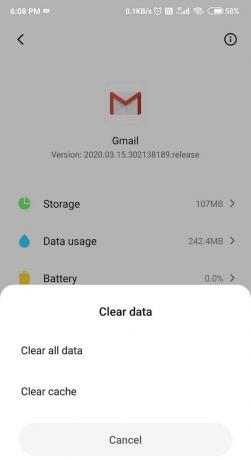
4. Lehdistö OK vahvistusta varten.
Jos tämä temppu ei toimi, kokeile tietojen tyhjentäminen kyseisen sovelluksen historia.
Tapa 3: Poista ongelmallinen sovellus
Jos yllä oleva ratkaisu ei auttanut, yritä poistaa ongelmallinen sovellus ja asentaa se uudelleen. Tämä voi auttaa laitettasi pääsemään eroon kaikista vioista tai häiriöistä. Sovelluksen poistovaiheet ovat seuraavat:
1. Siirry kohtaan Google Play Kauppa Sovellus ja napauta sitten kolme riviä kuvake näytön vasemmassa yläkulmassa.


2. Mene nyt kohtaan Omat sovellukset ja pelit vaihtoehto.

3. Tap: ssa Asennettu -osiossa ja etsi ongelmaa aiheuttava sovellus vieritysluettelosta.

4. Kun löydät sen, napsauta Poista asennus painiketta sen nimen vieressä.
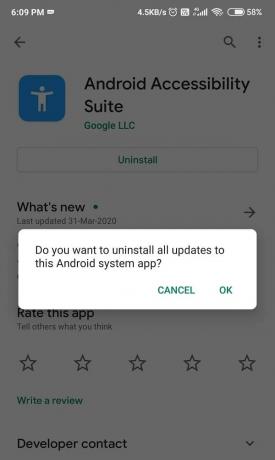
5. Odota, että se poistetaan. Kun tämä on tehty, siirry kohtaan Hakulaatikko Play Kaupasta ja kirjoita siihen sovelluksen nimi.
6. Napsauta lopuksi sovellusta ja napauta Asentaa -painiketta.
7. Nyt, Tuoda markkinoille sovellus ja anna kaikki tarvittava luvat.
Lue myös:Kuinka poistaa tai poistaa sovelluksia Android-puhelimesta
Tapa 4: Tyhjennä Google Services Framework -tietohistoria
Eikö välimuistin ja tietohistorian puhdistaminen toiminut sinulle? No, minulla on sinulle toinen ehdotus. Yrittää tyhjentää Google Play Palvelut -kehystiedot. Jos teet niin, Google Play -palveluiden asetuksesi ja asetuksesi poistetaan. Mutta älä stressaa! Tämä ei vaikuta paljoakaan eikä poista mitään tietoja. Pystyisit sopeutumaan hyvin nopeasti. Voit päästä eroon Google Play Services Framework -tietohistoriastasi seuraavasti:
1. Siirry kohtaan asetukset -kuvaketta ja avaa se. Etsi Sovellukset ja ilmoitukset -painiketta.
2. Klikkaa Hallitse sovelluksia.

3. Etsi vieritettävästä luettelosta Google Services Framework ja valitse se.

4. Klikkaa Puhdas data ja napauta, OK vahvistaa.
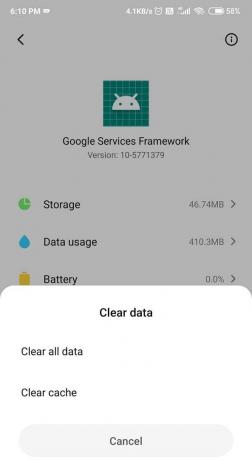
Kun olet valmis, katso, pystytkö korjata Valitettavasti prosessi com.google.process.gapps on pysähtynyt virhe. Jos ei, jatka seuraavalla menetelmällä.
Tapa 5: Palauta sovellusasetukset
Sovellusasetusten nollaaminen voi auttaa korjaamaan prosessin com.google.process.gapps pysäytysvirheen. Sinun ei tarvitse huolehtia tietojen tai sovellusten menettämisestä, mutta löydät varmasti joitain muutoksia Android-laite, kuten käyttöoikeusrajoitukset, muutokset oletussovelluksissa, käytöstä poistetut sovellukset, sijaintilupa, jne. Mutta tämän ei pitäisi olla ongelma, kunhan se korjaa joitain suuria ongelmia.
Voit nollata sovellusasetuksesi seuraavasti:
1. Siirry kohtaan asetukset vaihtoehto ja napsauta sitten Sovellusten hallinta.

2. Etsi nyt Hallinnoi sovelluksia ja napsauta sitten kolmen pisteen kuvake näkyy näytön oikeassa yläkulmassa.
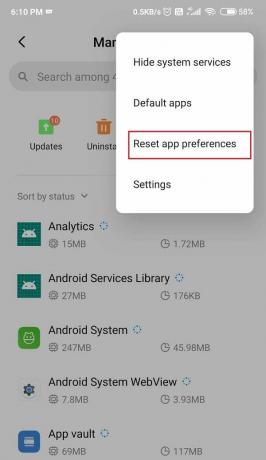
3. Navigoi ja valitse Palauta sovellusasetukset -painiketta avattavasta valikosta.

4. Napsauta nyt Nollaa ja kaikki sovellusasetukset ja -asetukset asetetaan oletusarvoiksi.
Tapa 6: Poista kaikki automaattiset sovelluspäivitykset käytöstä
Joskus törmäämme Valitettavasti prosessi com.google.process.gapps on pysäyttänyt virheen, kun yritämme päivittää sovellusta. Kun päivitämme sovelluksiamme, ja jotkut uudet ja parannetut ominaisuudet voivat johtaa ongelmallisiin virheisiin. Siinä tapauksessa sinun kannattaa harkita automaattisen sovelluspäivitysominaisuuden poistamista käytöstä Google Play Kaupasta. Sinun tulee kuitenkin aina muistaa päivittää sovelluksesi manuaalisesti ajoittain. Voit poistaa automaattiset sovelluspäivitykset käytöstä noudattamalla näitä ohjeita huolellisesti:
1. Avaa Google Play Kauppa sovellus Android-laitteellasi.

2. Nyt näytön vasemmasta yläkulmasta löydät kolme riviä -kuvake, valitse se.
3. Klikkaa asetukset -painiketta ja etsi vaihtoehto, jossa sanotaan, "Sovelluksien automaattinen päivitys"ja napauta sitä.
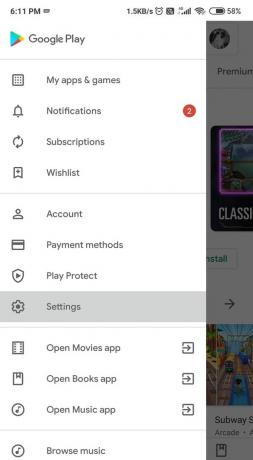
4. Näkyviin tulee ponnahdusvalikko, jossa on kolme vaihtoehtoa he ovat, Minkä tahansa verkon kautta, vain Wi-Fin kautta ja Älä päivitä sovelluksia automaattisesti. Napsauta viimeistä vaihtoehtoa ja paina Tehty.
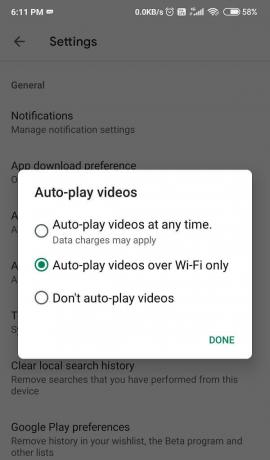
Tapa 7: Käynnistä Download Manager uudelleen
Usein "com.google.process.gapps on pysähtynyt” -virhe voi olla myös Download Manager -sovelluksen vika. Yritä ja käynnistä se uudelleen. Ehkä tämä toimii meidän edukseen. Tästä ei myöskään ole haittaa, joten miksi et säädä asetuksia hieman. Käynnistä lataushallintasovellus uudelleen seuraavasti:
1. Avaa asetukset -kuvake laitteessasi ja löytö Sovellukset ja Ilmoitukset, valitse se.
2. Napauta nyt Hallinnoi sovelluksia ja löytää Download Manager rullaavassa luettelossa.
3. Napauta Download Manageria, napsauta sitten näytön alareunassa olevasta valikkopalkista Poista käytöstä ja sitten ottaa uudelleen käyttöön se muutaman sekunnin kuluttua.
Kun olet valmis, katso, pystytkö korjata Valitettavasti prosessi com.google.process.gapps on pysähtynyt virhe. Jos ei, jatka seuraavalla menetelmällä.
Tapa 8: Poista Google Play -palveluiden päivitykset
Voimme kutsua tätä menetelmää yhdeksi tehokkaimmista tavoista korjata "Valitettavasti prosessi com.google.process.gapps on lakannut toimimasta" virhe. Sinun tarvitsee vain poistaa Google Play -palveluiden päivitykset laitteestasi ja olet valmis.
Poista Google Play -palvelun päivitykset seuraavasti:
1. Siirry kohtaan Puhelimesi asetukset.

2. Napauta Sovellukset vaihtoehto.

3. Valitse nyt Google Play Palvelut sovellusluettelosta.

4. Napauta nyt kolme pystysuoraa pistettä näytön oikeassa yläkulmassa.

5. Klikkaa Poista päivitykset vaihtoehto.

6. Käynnistä puhelimesi uudelleen ja kun laite käynnistyy uudelleen, avaa Google Play Kauppa, ja tämä käynnistää automaattinen päivitys Google Play Palveluille.
Lue myös:3 tapaa päivittää Google Play Kauppa [Pakota päivitys]
Tapa 9: Käynnistä Google Play Palvelut uudelleen
Toinen hakkerointi, joka voi auttaa sinua ratkaisemaan tämän ongelman, on Google Play Palvelut -sovelluksen uudelleenkäynnistys. Voit ehkä korjata tämän virheen poistamalla sovelluksen käytöstä ja ottamalla sen uudelleen käyttöön. Käynnistä Google Play -palvelut uudelleen noudattamalla alla olevia ohjeita:
1. Siirry kohtaan Asetukset-vaihtoehto ja löytää Sovellusten hallinta.

2. Napauta nyt Hallinnoi sovelluksia -painiketta ja etsi Google Play Palvelut alasvetoluettelossa. Kun löydät sen, valitse se.

3. Napauta lopuksi Poista käytöstä -painiketta ja sitten ota käyttöön se takaisin, jotta käynnistä Google Play Palvelut uudelleen.
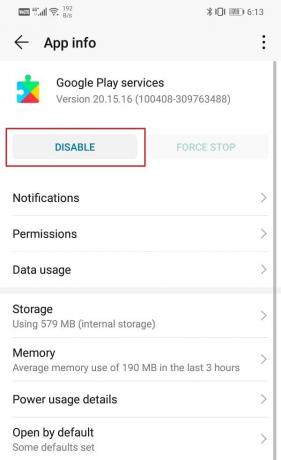
Tarkista lopuksi, pystytkö korjata Valitettavasti prosessi com.google.process.gapps on pysähtynyt virhe, jos ei, niin viimeisenä keinona sinun on palautettava tehdasasetukset.
Tapa 10: Android-puhelimen tehdasasetusten palautus
Harkitse laitteen tehdasasetusten palauttamista viimeisenä keinona, koska se poistaa kaikki tietosi puhelimesta. Ilmeisesti se nollaa laitteesi ja tekee siitä uuden puhelimen. Tehdasasetusten palauttaminen poistaisi puhelimestasi kaikki sovelluksesi, niiden tiedot ja muut tiedot, kuten valokuvat, videot ja musiikin. Tästä syystä on suositeltavaa, että sinä luo varmuuskopio ennen tehdasasetusten palauttamista. Useimmat puhelimet kehottavat sinua varmuuskopioimaan tiedot, kun yrität palauttaa puhelimen tehdasasetukset. Voit käyttää sisäänrakennettua työkalua varmuuskopiointiin tai tehdä sen manuaalisesti, valinta on sinun.
Noudata näitä ohjeita palauttaaksesi laitteen tehdasasetukset:
1. Mene Puhelimesi asetukset.

2. Napauta Järjestelmä-välilehti.

3. Jos et ole jo varmuuskopioinut tietojasi, napsauta Varmuuskopio tietovaihtoehtosi tallentaaksesi tietosi Google Driveen.
4. Napsauta sen jälkeen Palauta välilehti.

5. Napsauta nyt Nollaa puhelin vaihtoehto.

6. Tämä kestää jonkin aikaa. Kun puhelin käynnistyy uudelleen, yritä käyttää Play Kauppaa ja katso, jatkuuko ongelma edelleen. Jos näin käy, sinun on pyydettävä ammattiapua ja vietävä se huoltokeskukseen.
Suositus:
- Korjaa Instagram ei voinut päivittää syötevirhettä Androidissa
- Kuinka lisätä henkilökorttisi Google-hakuun
- Kuinka väärentää GPS-sijainti Androidissa
Olen varma, että kukaan ei haluaisi nähdä tätä"Valitettavasti prosessi com.google.process.gapps on lakannut toimimasta" heidän näytöilleen. Siitä voi tulla todella ärsyttävää, kun sovellukset eivät vastaa ja näyttävät sen sijaan virheitä. Korjataksemme tämän, olemme löytäneet sinulle hyödyllisiä hakkereita. Toivottavasti heistä oli apua. Kerro meille palautteesi ja mainitse kommenttiosiossa, mikä menetelmä sopii sinulle.



